터치패드는 노트북에 달려있는 입력장치로 대부분 마우스가 없을 때 대용으로 사용한다.
하지만 이 터치패드의 진가를 안다면 게임이나 디자인 활동 이외에는
마우스를 대신하는 것이 아니라 충분히 하나의 입력장치로서 인식하게 된다.
윈도우 8이후부터 터치패드에 제스처 기능이 추가 되었는데,
윈도우 10에 이르러 우리가 항상 사용하고 있는 스마트폰의 터치입력과 유사한 기능을 제공 해 준다. 예를 들어
- 스크롤 기능
- 2점 또는 3점 터치
- zoom in/out
- 사진회전
- 특정 영역 지정하여 특정 기능(웹페이지 앞뒤, 2번 더블클릭, 창 확대 및 축소 등) 작동 등 등
특히 트랙볼 기능이라는 것이 있는 튕기는 마우스의 움직임이 다소 신기하고 재미있다.
(레노버 노트북 중간에 트랙볼이라 하여 하나 있는데 이제 이 글을 읽은 분들에게는 무용지물이 되었다.)
아쉽게도 위의 영상에는 트랙볼 기능(모멘텀)이 소개 되어 있지 않다.
모멘텀 기능은 대략 트랙볼과 비슷하다는 설명으로 대체한다.
synaptics라는 마우스 및 터치패드 드라이브 회사에서 제공하는,
이해하는데 있어 도움이 될 만한 동영상이 몇 십개 있으나 저작권 관계로 올리지는 않겠다.
백문이 불여일견
윈도우 10을 기준으로 설명하자면,
우선 설정 > 그냥 사진 몇 개 미세테 야루.

추가 마우스 옵션

설정 누르면 된다.
>>> print(“활용법은 많다.”)
많은 커스텀 기능을 제공하고 있기에 활용영역은 많다.
예를 들어 웹서핑 時 특정 영역만 누르면 alt + 화살표를 대신 할 수 있고,
굳이 윈도우 로고 + 번호를 쓰지 않아도 된다.
또한 일반 마우스를 사용 할 때 걱정되는 손목터널증후군(?)으로부터 어느 정도 해방 될 수 있다. 이 증상은 기기를 사용 할 때 장시간 손목을 돌린 자세를 유지함으로서 발생하는 것으로 손목 인대에 무리가 간다고 한다.
특히 키보드는 잠깐 치는 것에 반해 마우스는 GUI로 인해 그 편리성으로 장시간 사용한 것에서 그 문제점이 상대적으로 더 나타난다 할 수도 있습니다.
(판단은 여러분께 맡기겠습니다.)
그런 의미에서 마우스를 부여잡는 자세가 아닌 텨치 패드는 다소 이 증후군에서 해방 될 수 있음을 알 수 있다.
지금까지 말한 터스패드 체스처 기능의 사용요건은
ms에서 제시한 oem을 충실히 따랐는지 여부 그리고 터치패드가 멀티터치를 지원하는가.
즉, 웬만한 최근에 나온 대부분의 노트북에서 가능하다 할 수 있다.
어쩌면 어중간하게 커스텀 한 노트북보다는 차라리 기본에 충실한 중국산이 나을 수도...
>>> 노트북 살 때 그런 소리(또는 설명) 없었는데요?
단적인 예로 현재 필자가 사용 중인 msi cx62제품도 터치패드에 대한 기능 설명이 없었지만
지금 이용하고 있다.
이왕 구입한 노트북 대부분의 편리한 기능을 이용 해 보자.
2017/10/23 - [각 종 it/윈도우 10 & 컴퓨터] - synaptics 드라이버 설치 / 윈도우 터치패드 제스처 설정 준비
synaptics 드라이버 설치 / 윈도우 터치패드 제스처 설정 준비
애플에 트랙패드가 있다면 윈도우에는 터치패드가 있다. 이제 와서 윈도우의 터치패드를 언급하는 이유는 그동안 트랙패드에 비하여 기능이 그리 좋지 않았기 때문이다.(고려 대상도 아니었다.) 이를 다룬 기사도..
aldkzm.tistory.com

#태양광 상담은(010-2668-3897)...

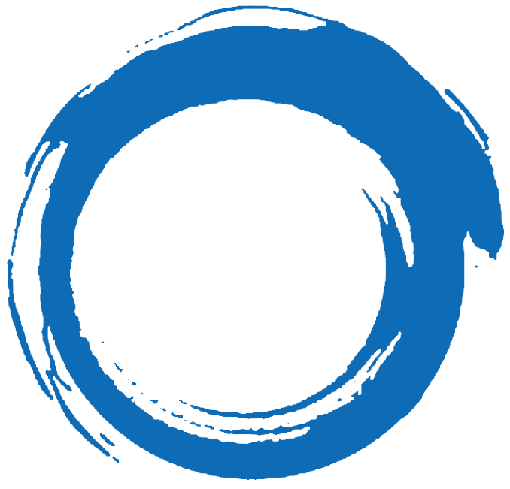


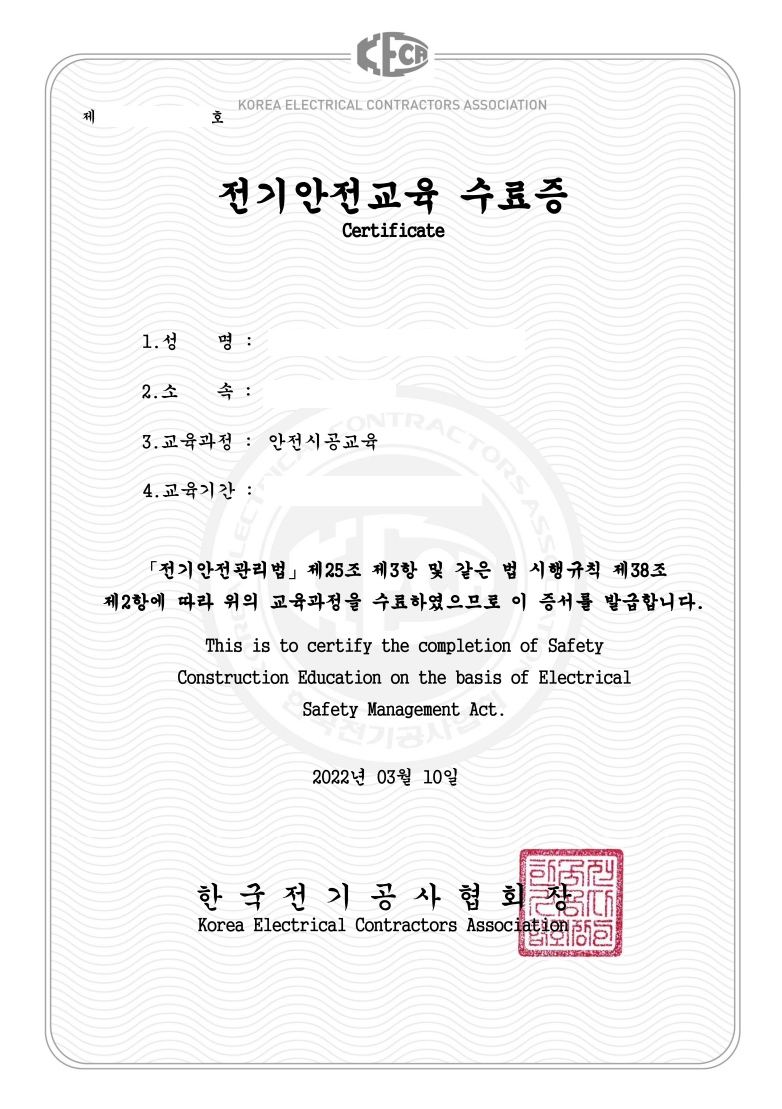
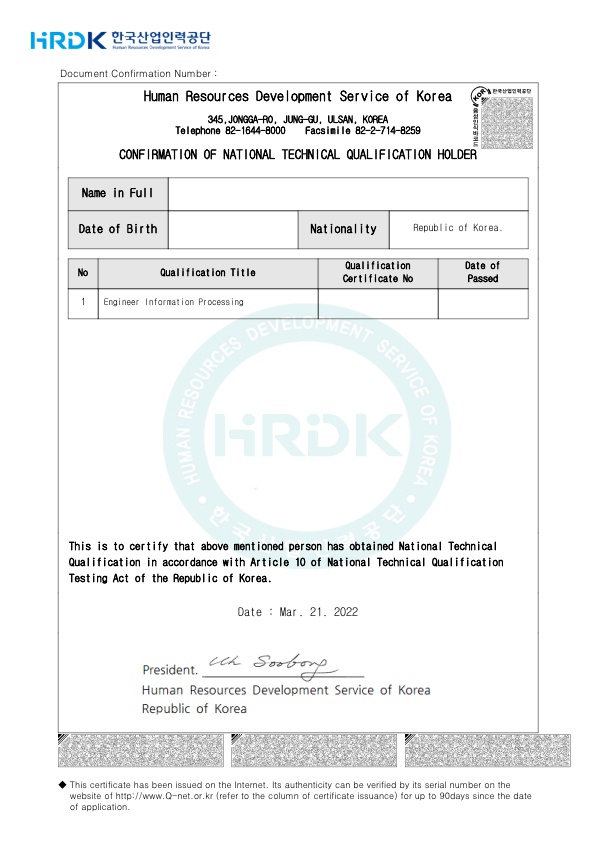
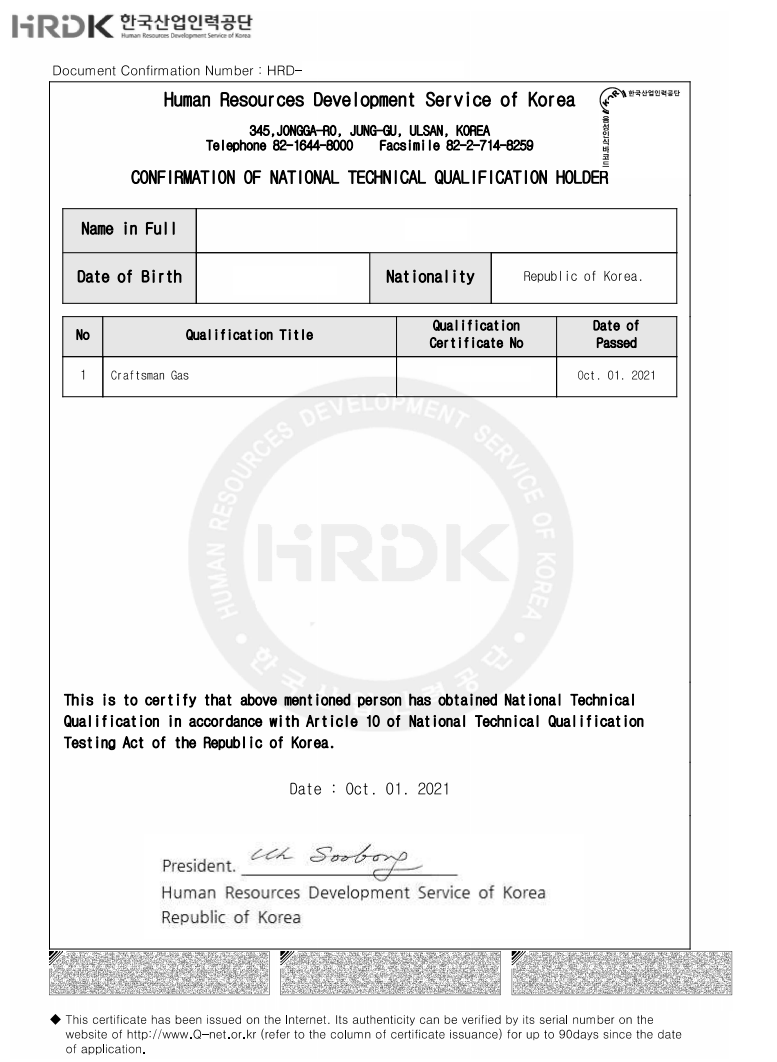


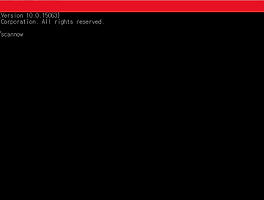










RECENT COMMENT